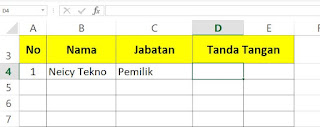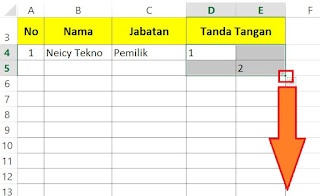Neicy Tekno – Cara membuat 2 kolom tanda tangan di Excel bisa menggunakan Borders untuk menebalkan setiap sel yang digunakan dalam tabel, Kolom tanda tangan bisa dibuat dengan sangat rapi.
Kolom tanda tangan menjadi salah satu komponen penting yang harus dibuat dalam suatu laporan atau lembar daftar hadir peserta, 2 Kolom tanda tangan bisa dibuat dengan mudah di Excel. Pada bagian kolom tanda tangan, 2 Kolom harus dibuat untuk merapikan setiap tanda tangan yang diisikan dan kamu juga bisa menambahkan nomor urutnya.
Penomoran yang digunakan dalam kolom tanda tangan akan memberikan kelengkapan dan memudahkan semua peserta dalam memasukan tanda tangan sesuai nomor urut nama. Jadi, Pada 2 kolom tanda tangan yang dibuat akan ditambahkan nomor urut zig zag dengan menggunakan rumus sederhana.
Cara Membuat 2 Kolom Tanda Tangan di Excel
Bagaimana cara membuat 2 kolom tanda tangan di Excel?, Membuat kolom tanda tangan di Excel bisa menggunakan Borders dan beberapa fitur lainnya untuk menyempurnakan dan merapikan hasilnya. Kemudian untuk nomor urut dibagian kolom tanda tangan akan dibuat secara otomatis menggunakan rumus ROW.
Cara Membuat 2 Kolom Tanda Tangan di Microsoft Excel
- Buka Microsoft Excel dan kemudian buatkan Workbook baru.
- Buatkan suatu tabel daftar hadir, Contohnya seperti pada gambar di bawah ini:
Keterangan:
– Pada bagian kolom “Tanda Tangan”, Kamu bisa menggabungkan 2 sel menjadi 1 dengan menggunakan Merge & Center. - Aktifkan Sel D4, kemudian gunakan rumus ini:
=ROW(1:1) - Aktifkan Sel E5, kemudian gunakan rumus ini:
=ROW(2:2)**Kamu juga bisa menggunakan cara ini: Salin Sel D4 dan kemudian Paste di sel E5.**
- Blok/Seleksi Range data Sel D4:E5 dan Kemudian masuk ke Tab Home > Alignment Left untuk menempatkan nomor tanda tangan zig zag di sebelah kiri sel.
- Buatkan nomor urut tanda tangan otomatisnya. Gunakan teknik Fill handle/Auto Handle untuk mengisi bagian bawahnya dengan rumus yang sama.
- Selesai.
Pelajari tutorial LENKAP DARI AWAL cara membuat 2 kolom tanda tangan di Excel dalam Versi Video disini:
Cara membuat 2 kolom tanda tangan di Excel menjadi salah satu tutorial dasar yang harus diketahui dengan baik, Karna teknik dasar ini akan sering digunakan di dunia kerja modern. Bahkan dalam beberapa tes dan pembelajaran excel selalu menghadirkan beberapa teknik dasar dalam proses ujiannya.
Microsoft Excel menyediakan berbagai fitur dan rumus sederhana yang bisa digunakan untuk membuat tabel dan kolom, Borders adalah salah satunya. Rumus yang dimaksud adalah untuk pembuatan nomor urut zig zag otomatis seperti yang dijelaskan dalam tutorial di atas.
Setelah membuat kolom tanda tangan dan penomoran otomatis-nya, Kamu bisa menggunakan project yang dibuat sesuai dengan kebutuhan. Kemudian tutorial ini bisa digunakan untuk project lainnya, Seperti membuat tabel dengan beberapa kolom yang digabung serta penomoran otomatis dalam berbagai dokumen.
Jadi itu adalah cara membuat 2 kolom tanda tangan di Excel, Kamu bisa mempelajari tutorial ini untuk persiapan kerja atau tes pada suatu lamaran kerja dan ujian pembelajaran. Tutorial cara membuat 2 kolom tanda tangan di Excel ini sangat penting untuk diketahui, Kamu juga bisa mempelajari tutorial ini dalam versi video.
Ketahui juga: